Jag har redan diskuterat kontosäkerheten i föregående artikel om att aktivera tvåstegsverifiering. Lösenordsverifiering tillsammans med andra säkerhetslager är mycket viktigt för att säkra sin online. Att ha ett starkt Gmail-lösenord är lika viktigt. Det är alltid bra att hålla en vana att byta kontolösenord ofta. Var det något online-konto och memorera istället för att skriva ner det någonstans. Det är också viktigt att lagringsinformation för säkerhetskopiering lagras. Det hjälper till återställningskontoåtkomst om vi har glömt lösenordsinformation.
I den här artikeln kommer vi att lära dig hur du ändrar lösenordet för Google eller Gmail och hur du lägger till återställningsinformationen. Återställningsinformationen hjälper till att återfå åtkomst till Google-konto om vi väljer lösenord för glömt lösenord på inloggningssidan för Gmail.
Steg för att ändra Google-konto eller Gmail-lösenord
Att ändra lösenordet för Google-kontot är ganska enkelt, följ dessa steg för att göra ändringarna:
- Logga in på myaccount.google.com med dina Google- eller Gmail-kontouppgifter
- Byt till fliken Säkerhet
- Rulla ner till avsnittet Signering i Google
- Klicka på alternativet Lösenord

- Du kommer att omdirigeras och uppmanas att ange det befintliga lösenordet
- Senare ange och bekräfta det nya lösenordet
- Slutligen, tryck på kommandoknappen [Ändra lösenord]
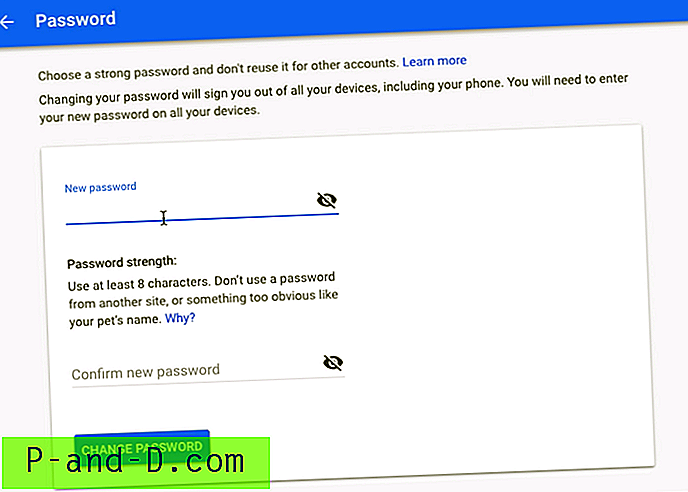
Ditt lösenord för Google-kontot har nu ändrats. Nästa gång du loggar in, se till att använda det nya lösenordet.
Steg för att lägga till återställningsinformation i Google-kontot
Om du har glömt ditt lösenord för ditt konto, kommer återställningsalternativet att hjälpa till att få åtkomst tillbaka. Om du missade att lägga till återställningsinformationen och glömde lösenordet för Google eller Gmail-kontot, finns det inget sätt att få tillbaka ditt kontoåtkomst.
Följ dessa steg för att lägga till information om återställning av Google-kontot för att få åtkomst igen.
- Logga in på myaccount.google.com
- Byt till fliken Säkerhet i sidofältet
- Rulla ner till alternativet som säger Återställningstelefon och återställnings-e-post
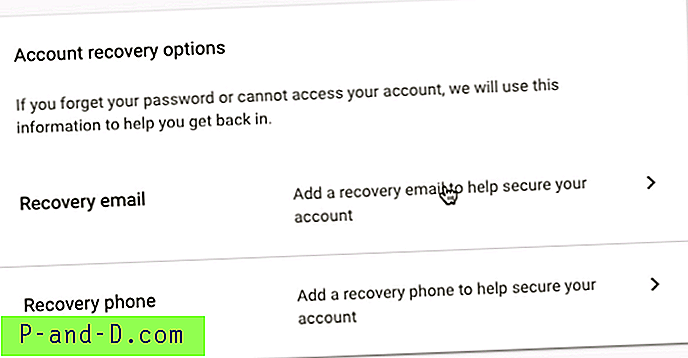
- Välj återställnings-e-postadress
- Ange och skicka återställningens e-postadress (något annat e-postkonto)
- Välj sedan återställningstelefonen
- Ange igen och skicka återställningstelefonnummeret
Du blir ombedd att verifiera telefonnumret om det redan inte är tillgängligt i Google-kontodatabasen.
Videohandledning för att ändra Google-lösenord och återställningsinformation
Se den här videodemonstrationshandboken om hur du enkelt ändrar lösenordet för Google eller Gmail-kontot. Se till att ditt lösenord är unikt och starkare. Lägg också till e-postadressen och telefonnummer för återställning för att göra återställningen av kontot lätt när du har glömt Gmail-lösenordet.
Ändra enkelt Gmail eller Google-konto lösenord och återställningsinformation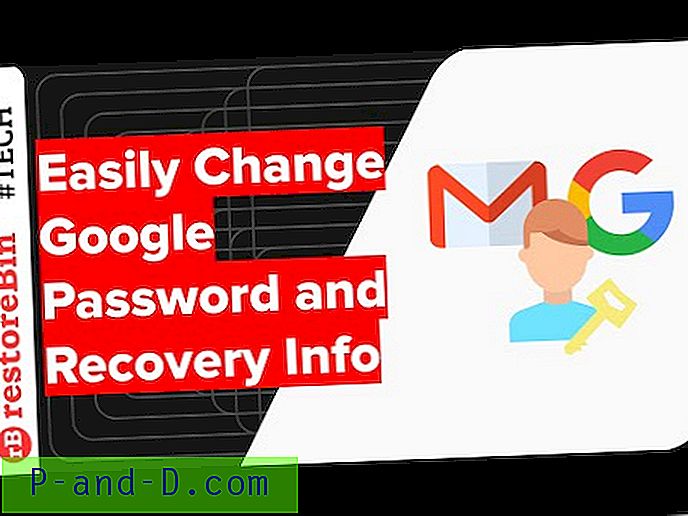
Se den här videon på YouTube
Prenumerera på YouTube
Jag hoppas att du gillade videon, prenumerera på vår YouTube-kanal.
Slutsats: Nu när vi har lärt oss hur du ändrar Gmail-lösenordet, glöm inte att uppdatera ditt lösenord med jämna mellanrum. Det är bra att ändra ditt lösenord varannan månad. Fortsätt också kontrollera om din återställningsinformation är korrekt uppdaterad.

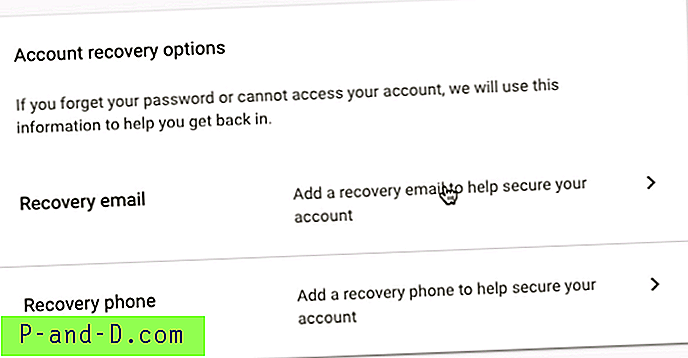


![[ROM] Installera CyanogenMod 14 OnePlus 3](http://p-and-d.com/img/install-cyanogenmod-14-oneplus-3-6757737.png)


